- Spillere kan ikke starte Call of Duty: MW når Dev Feil 6068 utgave oppstår.
- For å løse dette problemet, anbefaler noen spillere å oppdatere driverne.
- Andre uttalte at det å kjøre spillet med forhøyede privilegier også gjorde det.
- Hvis du kjører en AMD GPU, kan du prøve å underklokke den også.

Denne programvaren reparerer vanlige datafeil, beskytter deg mot tap av filer, skadelig programvare, maskinvarefeil og optimaliserer PC-en for maksimal ytelse. Løs PC-problemer og fjern virus nå i tre enkle trinn:
- Last ned Restoro PC-reparasjonsverktøy som kommer med patenterte teknologier (patent tilgjengelig her).
- Klikk Start søk for å finne Windows-problemer som kan forårsake PC-problemer.
- Klikk Reparer alle for å fikse problemer som påvirker datamaskinens sikkerhet og ytelse
- Restoro er lastet ned av 0 lesere denne måneden.
Mange Call of Duty: Modern Warfare-spillere postet på supportfora under Warzone sesong 6 om et Dev Error 6068 Warzone-problem. Når spillerne klikker
Spille i Battle.net dukker det opp en feilmelding som sier: DEV FEIL 6068 DirectX oppdaget en uopprettelig feil.Hva betyr dev error 6068?
Dev Error 6068-meldingen fremhever at det er et DirectX-problem. Så det kan bety at DirectX-installasjonen din er ødelagt. Imidlertid kan Dev Error 6068 Warzone-problemet også skyldes forældede drivere, visse innstillinger, ødelagte spillfiler og andre ting.
Hvordan kan jeg fikse Dev-feil 6068?
1. Oppdater GPU-driveren
Sjekk først om du trenger å oppdatere grafikkortdriver.
Du kan gjøre det med DriverFix Pro-programvaren for Windows som raskt skanner etter utdaterte drivere og automatisk oppdaterer (installerer) dem for brukere.
Kjør en systemskanning for å oppdage potensielle feil

Last ned Restoro
PC-reparasjonsverktøy

Klikk Start søk for å finne Windows-problemer.

Klikk Reparer alle for å løse problemer med patenterte teknologier.
Kjør en PC-skanning med Restoro reparasjonsverktøy for å finne feil som forårsaker sikkerhetsproblemer og forsinkelser. Etter at skanningen er fullført, erstatter reparasjonsprosessen skadede filer med nye Windows-filer og komponenter.
Skanningen viser deg om det er en oppdateringsdriver tilgjengelig for GPUen din.
Denne programvaren sammenligner gjeldende brukerdriverversjoner med de i sin egen driverdatabase, som oppdateres daglig.
Denne databasen inneholder mer enn 18 millioner drivere. Så, DriverFix vil spare deg manuelt ved å søke gjennom et nettsted for å finne og laste ned den nyeste grafikkortdriveren.
 Hvis du er en spiller, foto- / videoprodusent, eller hvis du daglig håndterer noen form for intensive visuelle arbeidsflyter, vet du allerede viktigheten av grafikkortet ditt (GPU).For å sikre at alt går greit og unngå noen form for GPU-driverfeil, må du bruke en komplett driveroppdateringsassistent som løser problemene dine med bare et par klikk, og vi anbefaler på det sterkeste DriverFix.Følg disse enkle trinnene for å trygt oppdatere driverne:
Hvis du er en spiller, foto- / videoprodusent, eller hvis du daglig håndterer noen form for intensive visuelle arbeidsflyter, vet du allerede viktigheten av grafikkortet ditt (GPU).For å sikre at alt går greit og unngå noen form for GPU-driverfeil, må du bruke en komplett driveroppdateringsassistent som løser problemene dine med bare et par klikk, og vi anbefaler på det sterkeste DriverFix.Følg disse enkle trinnene for å trygt oppdatere driverne:
- Last ned og installer DriverFix.
- Start programvaren.
- Vent til DriverFix oppdager alle dine defekte drivere.
- Programmet viser deg nå alle driverne som har problemer, og du trenger bare å velge de du vil ha løst.
- Vent til appen laster ned og installerer de nyeste driverne.
- Omstart PCen din for at endringene skal tre i kraft.

DriverFix
Hold deg GPU på toppene av ytelsen uten å bekymre deg for driverne.
Besøk nettsiden
Ansvarsfraskrivelse: Dette programmet må oppgraderes fra den gratis versjonen for å kunne utføre noen spesifikke handlinger.
2. Kjør Call of Duty med administratorrettigheter
- Åpne først Battle.net launcher-programvaren.
- Å velge Call of Duty: MW til venstre for vinduet.

- Klikk Alternativer > Vis i Explorer for å åpne mappen som inkluderer spillets mappe.
- Åpne Call of Duty Modern Warfare-mappen.
- Høyreklikk ModernWarfare. Exe og velg Eiendommer.
- Velg Kjør dette programmet i administrator alternativet på Kompatibilitet kategorien som vises rett nedenfor.

- Klikk på Søke om og trykk på OK knapp.
- Prøv deretter å spille spillet igjen.
3. Konfigurer spillet til å kjøre med DirectX 11
- Åpne Battle.net-vinduet.
- Klikk Alternativer å velge Spillinnstillinger, som åpner vinduet som vises rett nedenfor.

- Velg deretter Ytterligere kommandolinjeargumenter avkrysningsruten.
- Type -d3d11 i tekstboksen for kommandolinjeargumentet.

- trykk Ferdig knapp.
4. Velg alternativet Exit Battle.net helt
- Åpne Battle.net-programvaren for spillstarter.
- Klikk Snøstorm øverst til venstre på Battle.net programvare.

- Å velge Innstillinger for å åpne vinduet.
- Klikk på På spilllansering rullegardinmenyen vist rett nedenfor.

- Velg deretter Avslutt Battle.net-appen helt alternativ.
- Klikk Ferdig for å lagre de valgte innstillingene.
5. Oppdater Windows 10
- Klikk på Skriv her for å søke på venstre side av Windows 10-oppgavelinjen.
- Type Windows-oppdatering i søkeverktøyet som åpnes.
- Klikk Windows Update-innstillinger å åpne Innstillinger fanen i bildet rett nedenfor.

- Hvis det er en ny Windows 10-versjon tilgjengelig, klikker du nedlasting og installer for å oppdatere plattformen med den nyeste versjonen.
- Klikk på Se etter oppdateringer -knappen for å laste ned de siste oppdateringene av oppdateringen hvis en ny versjon ikke er tilgjengelig.
6. Juster VideoMemoryScale
- Åpne File Explorer ved å klikke på dens Windows 10 oppgavelinje knapp.
- Åpne deretter Call of Duty Modern Warfare-mappen.
- Deretter åpner du undermappen for spillere.
- Høyreklikk på filen adv_options.ini og velg Åpne med.
- Velg for å åpne filen med Notisblokk.

- Se etter VideoMemoryScale verdi i filen adv_options.ini.
- Slett gjeldende verdi for VideoMemoryScale.
- Skriv deretter inn 0,5 som erstatningsverdi.
- Klikk Fil > Lagre på Notisblokk.
7. Velg alternativet Skann og reparer
- Start Battle.net-lanseringsappen for Call of Duty.
- Klikk Call of Duty: MW på venstre side av Battle.net-vinduet.
- Klikk Alternativer for å åpne menyen i bildet rett nedenfor.

- Velg deretter Skann og reparer alternativ.

- trykk Begynn skanningen for å bekrefte.
8. Underklokk GPU-en din (AMD Radeon GPU Fix)
- Høyreklikk skrivebordet ditt og velg AMD Radeon-programvare.
- Klikk på Opptreden kategorien for å åpne alternativene som vises rett nedenfor.

- Velg Håndbok alternativ for innstillingskontroll.
- Juster Maks frekvens (%) bar til -20.
Dette er noen av de forskjellige potensielle oppløsningene som spillere har bekreftet, kan løse Dev Error 6068 Warzone-problemet.
Å installere Call of Duty på nytt: MW Warzone via Battle.net kan også løse problemet. Dette er imidlertid bare en siste utvei hvis de ovennevnte potensielle løsningene ikke gjør susen.
 Har du fortsatt problemer?Løs dem med dette verktøyet:
Har du fortsatt problemer?Løs dem med dette verktøyet:
- Last ned dette PC-reparasjonsverktøyet rangert bra på TrustPilot.com (nedlastingen starter på denne siden).
- Klikk Start søk for å finne Windows-problemer som kan forårsake PC-problemer.
- Klikk Reparer alle for å løse problemer med patenterte teknologier (Eksklusiv rabatt for våre lesere).
Restoro er lastet ned av 0 lesere denne måneden.
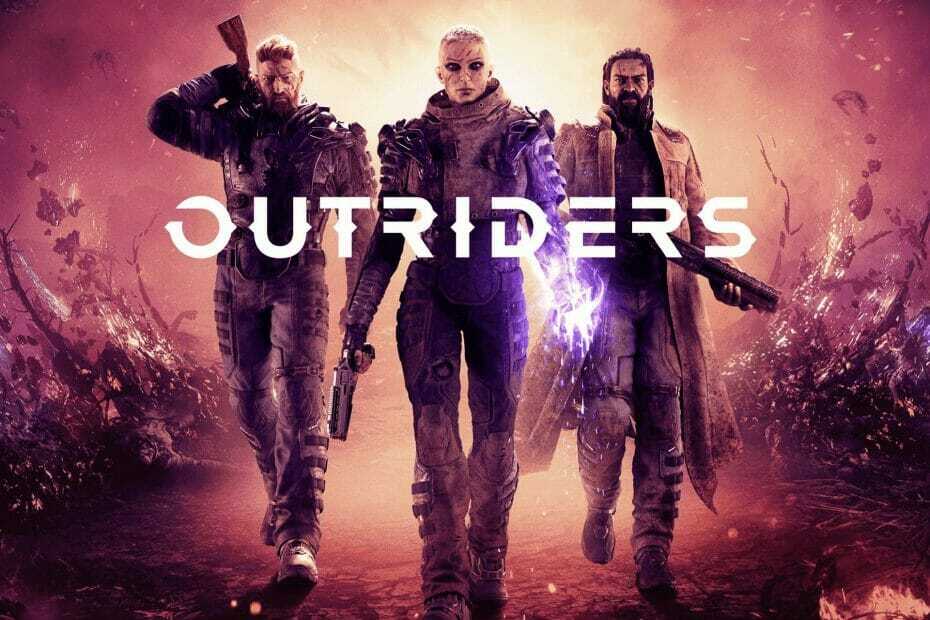
![Slik løser du Dev Error 6068 [Overclock, DirectX, Warzone]](/f/779e2dfb2ed72a4838cce14023061bf6.jpg?width=300&height=460)
